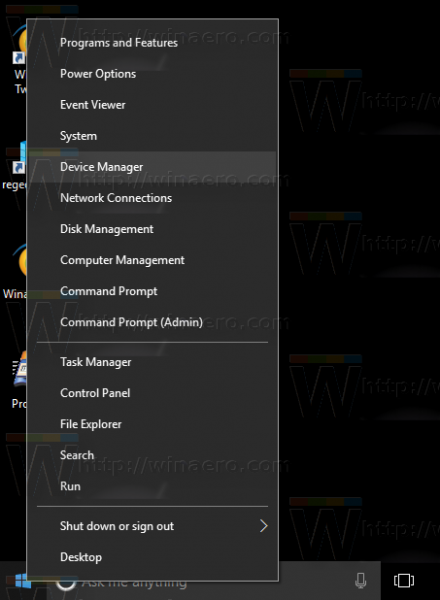นอกเหนือไปจาก การลบโปรไฟล์ผู้ใช้ และ การแจ้งเตือนเสีย ปัญหา Windows 10 เวอร์ชัน 1809 ทำให้ผู้ใช้บางคนไม่มีเสียง เนื่องจากปัญหาเกี่ยวกับไดรเวอร์ระบบปฏิบัติการจึงไม่สามารถเล่นเสียงได้ โชคดีที่การแก้ไขปัญหานี้เป็นเรื่องง่าย
การโฆษณา
แถบเมนู windows 10 ไม่ทำงาน
ผู้ใช้ที่พบปัญหารายงานว่า Windows 10 ไม่สามารถตรวจพบอุปกรณ์เอาต์พุตเสียงของตนได้ คำแนะนำเครื่องมือไอคอนถาดระบบแสดง 'ไม่ได้ติดตั้งอุปกรณ์เอาต์พุตเสียง' ผู้ใช้ที่ได้รับผลกระทบทั้งหมดมี Intel High Definition Audio เป็นอุปกรณ์เสียง
นี่คือการแก้ไขสองสามประการที่คุณสามารถลองนำไปใช้ได้
แก้ไขปัญหาไม่มีเสียงใน Windows 10 เวอร์ชัน 1809
ตัวเลือก 1. ติดตั้งไดรเวอร์ใหม่
- กดปุ่ม Win + X พร้อมกันบนแป้นพิมพ์แล้วคลิกตัวจัดการอุปกรณ์
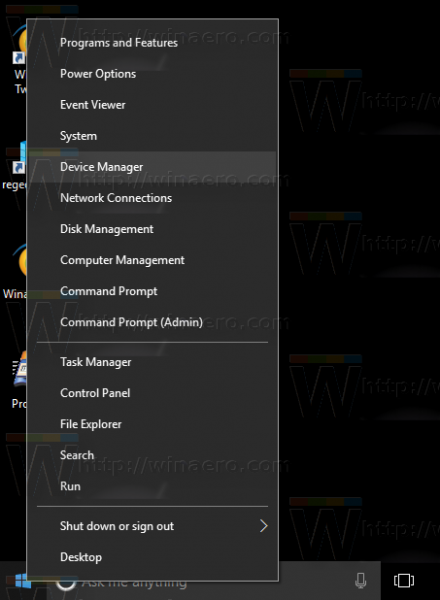
- ขยายไฟล์อุปกรณ์ระบบมาตรา.
- ค้นหาอุปกรณ์ชื่อไดรเวอร์ Intel Smart Sound Technology (SST).
- คลิกขวาที่อุปกรณ์แล้วเลือกอัปเดตไดรเวอร์จากเมนูบริบท
- เลือกตัวเลือก 'ให้ฉันเลือกจากรายการไดรเวอร์ที่มีอยู่ในคอมพิวเตอร์ของฉัน'.
- เลือกเสียงความละเอียดสูงจากรายการ
- คลิกที่ปุ่มถัดไป
ปัญหาควรได้รับการแก้ไข
ตัวเลือก 2. ลบเวอร์ชันที่ไม่ถูกต้องของไดรเวอร์ Intel
windows 10 tech แสดงตัวอย่าง iso
- เปิดไฟล์ อินสแตนซ์พร้อมรับคำสั่งในฐานะผู้ดูแลระบบ .
- พิมพ์คำสั่งต่อไปนี้:
pnputil / enum-drivers. - ในผลลัพธ์ให้ค้นหาไฟล์ชื่อที่เผยแพร่บรรทัดที่ตรงกับอุปกรณ์ต่อไปนี้:
ชื่อที่เผยแพร่: oem.inf
ชื่อเดิม: intcaudiobus.inf
ชื่อผู้ให้บริการ: Intel (R) Corporation
ชื่อชั้น: ระบบ
GUID คลาส: {4d36e97d-e325-11ce-bfc1-08002be10318}
เวอร์ชันของไดรเวอร์: 08/22/2018 09.21.00.3755
ชื่อผู้ลงนาม: ผู้เผยแพร่ความเข้ากันได้ของฮาร์ดแวร์ Microsoft Windows - ดำเนินการคำสั่ง
pnputil / delete-driver oem.inf / ถอนการติดตั้ง. แทนที่ส่วน oem.inf ด้วยค่าที่คุณพบในขั้นตอนที่ 3
ปัญหาเกี่ยวกับเสียงได้รับผลกระทบเฉพาะบางระบบและผู้ใช้ เป็นความคิดที่ดีที่จะติดตั้งไดรเวอร์เสียงเวอร์ชันล่าสุดที่มีให้จากผู้จำหน่ายเสมอ ทั้ง Microsoft หรือ Intel ไม่มีวิธีแก้ปัญหาหรือคำแนะนำอย่างเป็นทางการสำหรับปัญหานี้